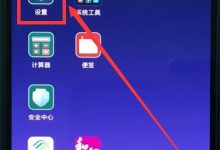答案:Excel斜线表头的核心是画斜线和文字排布。先通过“设置单元格格式”添加斜线,再用Alt+Enter换行配合空格调整文字位置,或插入无填充文本框精确控制文字排列。复杂多斜线表头需用“形状”工具绘制多条直线并组合多个文本框。注意事项包括:斜线仅为视觉美化,不影响数据结构;打印前需预览,避免文本框偏移;权衡美观与可读性,确保信息清晰传达。

Excel里要做斜表头,说白了,核心就是两件事:一是给单元格画条斜线,二是把文字巧妙地排布在这条斜线的两侧或多侧。很多人觉得画线简单,但文字怎么放得又好看又规整,这才是真正的技术活,也是最考验耐心的部分。
解决方案
制作Excel斜线表头,我通常会根据复杂程度选择不同的策略。
最基础的斜线,你直接选中要制作表头的单元格,右键点击“设置单元格格式”,然后切换到“边框”选项卡。在这里,你会看到左右两条斜线选项,点一下就能给单元格画上斜线了。这步很简单,但它只是画了条线,文字怎么放进去才是关键。
方法一:利用Alt+Enter强制换行与空格调整(最常用,也最考验耐心)
这是我个人用得最多的方法,因为它灵活,不需要插入额外的图形对象。
- 打字与换行: 比如你的表头是“姓名/科目”,你可以在单元格里先输入“姓名”,然后按住强制换行,再输入“科目”。
- 调整对齐: 此时你会发现“姓名”和“科目”可能都挤在左边或右边。为了让它们分别落在斜线的两端,你需要利用空格键。在“姓名”前面或后面加空格,或者在“科目”前面加空格,反复尝试,直到它们看起来大致对齐。
- 单元格对齐设置: 配合单元格的水平和垂直对齐方式。通常我会把单元格设置为“垂直居中”和“水平居中”,然后在此基础上用空格微调。
- 字体大小与行高: 适当调整字体大小和单元格的行高、列宽,也能帮助文字更好地分布。
这个方法的好处是简单直接,但缺点也很明显:纯靠肉眼和感觉去调整,精确度不高,而且后期如果修改文字,可能又要重新折腾一遍空格。我经常会为了一个完美的对齐,在那儿来回敲好几十下空格,然后又删掉,再来。
方法二:插入文本框或艺术字(更精确,但操作略繁琐)
如果对精度要求高,或者文字内容比较多,我会倾向于用这种方式。
- 画斜线: 同样,先通过“设置单元格格式”给单元格画上斜线。
- 插入文本框: 在“插入”选项卡下找到“文本框”,画出两个文本框。
- 输入文字并调整: 在第一个文本框里输入斜线上方的文字(比如“姓名”),在第二个文本框里输入斜线下方的文字(比如“科目”)。
- 旋转与放置: 选中文本框,你会看到一个旋转手柄,拖动它可以旋转文本框。你需要把这两个文本框旋转到合适的角度,然后拖动它们,让文字分别落在斜线的上方和下方。
- 去除边框和背景: 记得把文本框的填充颜色设为“无填充”,边框设为“无轮廓”,这样它们就能完美融入单元格了。
- 组合(可选): 如果有多个文本框,可以选中它们,然后右键选择“组合”,这样它们就能作为一个整体移动和调整了。
这种方法的好处是你可以精确控制文字的位置和角度,排版效果更好。但缺点是文本框是独立的图形对象,可能会在移动单元格或打印时出现一些小问题,而且操作步骤相对多一点。
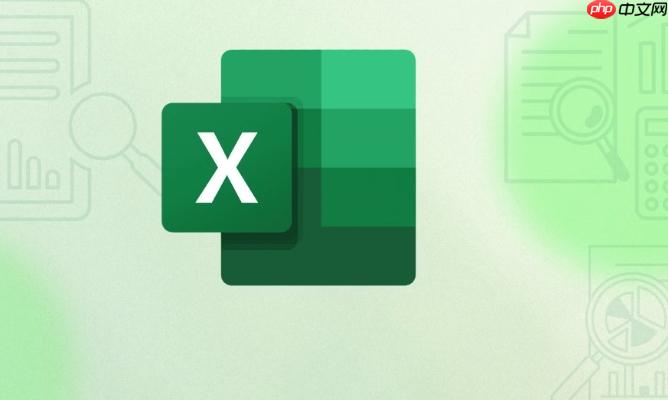
Excel斜线表头如何实现文字的完美对齐?
话说回来,虽然斜线表头看着挺酷,但实际操作起来,文字排版才是真正的硬骨头。我个人觉得,要实现“完美”对齐,首先要明确,Excel单元格里的斜线只是一条视觉上的线,它并不能像表格边框那样自动分割内容区域。所以,所谓的完美对齐,更多的是一种视觉上的平衡和错觉。
用
加空格的方法,最大的挑战就是“像素级”的微调。你可能需要把Excel的缩放比例调到很高,才能看清文字和斜线之间的那点细微偏差。我的经验是,先大致排好,然后通过调整字体大小、单元格行高和列宽,来给文字争取更多的“活动空间”。有时候,稍微把字体缩小一点,或者把行高拉高一点,文字就更容易找到它“舒服”的位置了。
如果真的追求那种近乎CAD图纸的精确度,那文本框是你的不二之选。你可以把文本框的边框和背景都去掉,让它看起来就像是单元格里原生的文字。通过文本框的旋转和拖动,你可以让文字与斜线保持一个非常精确的角度和距离。而且,文本框还可以设置“对齐到网格”或“对齐到形状”,这在放置多个文本框时特别有用。我通常会先在单元格里画一条辅助线(用“插入”里的“形状”画直线),然后让文本框的文字沿着这条辅助线排布,最后再把辅助线删掉。这样比直接对着单元格的斜线调整要更容易些。
另外,不要忘了单元格本身的对齐设置。水平居中、垂直居中是基础,但有时候,为了配合斜线,你可能需要将文字设置为“靠左”或“靠右”,然后用空格进行微调,反而能达到更好的效果。这没有一个固定公式,全凭感觉和反复尝试。

制作多条斜线的复杂表头,Excel有哪些技巧?
当表头需要不止一条斜线,比如要区分“年/月/项目”这种三维甚至更多维度的信息时,单元格自带的那一条斜线就完全不够用了。这时候,我们就得请出“插入”选项卡下的“形状”工具了。
- 绘制多条直线: 你需要在单元格内手动绘制多条直线来模拟多条斜线。选择“形状”里的“直线”,然后拖动鼠标画出你需要的斜线。画的时候可以按住键,这样画出来的直线是水平、垂直或45度角的,更容易对齐。
- 精确调整直线: 画好线后,选中直线,右键选择“设置形状格式”,在“大小与属性”里,你可以精确设置直线的长度、旋转角度以及在单元格中的具体位置。这比纯手绘要精准得多。
- 多个文本框排版: 既然有了多条斜线,文字自然也要分成多块。这时候,加空格的方法就显得力不从心了。我强烈建议使用多个文本框。每个文本框输入一块区域的文字,然后像前面说的,调整它们的大小、旋转角度和位置,让它们完美地填充在由多条斜线分割出来的区域里。
- 组合与锁定: 当所有的斜线和文本框都排布好之后,一定要把它们全部选中,然后右键选择“组合”。这样,它们就变成了一个整体,你移动单元格或者复制粘贴时,它们就不会散架了。如果担心不小心改动,还可以右键选择“大小和属性”,勾选“锁定”和“锁定文本”,这样就更安全了。
- 背景色处理: 如果你的单元格有背景色,确保文本框的填充色设置为“无填充”,否则它会遮挡住单元格的颜色。
这种复杂表头的制作,其实更像是在Excel里进行一次小型的平面设计。它要求你对Excel的图形对象操作有一定熟练度,并且要有足够的耐心去调整每一个细节。我经常会为了一个多斜线表头,耗上大半个小时,但看到最终效果时,那种成就感还是挺不错的。

斜线表头在数据分析和打印输出时有哪些注意事项?
斜线表头虽然能让表格看起来更专业、信息密度更高,但在实际使用,尤其是在数据分析和打印输出时,确实有一些需要留心的地方。
首先,要明确一点:斜线表头只是视觉上的美化,它不改变单元格的实际数据内容和结构。 也就是说,Excel在进行排序、筛选、公式计算等数据分析操作时,它只认单元格里的那个“原始”文本值(比如“姓名/科目”),而不会去理解斜线分割后的“姓名”和“科目”是两个独立的表头。所以,在进行数据分析前,你可能需要手动调整列名,或者在数据区域上方另起一行,用常规的单行表头来标识数据。否则,你可能会发现筛选出来的结果和预期不符,或者公式引用出错。我个人在使用复杂数据透视表时,就很少用斜线表头,因为那只会给后续的数据处理带来麻烦。
其次,关于打印输出,这是斜线表头最容易出问题的地方。
- 预览是关键: 在打印前,务必使用“打印预览”功能。Excel在屏幕上显示的效果和打印出来的效果有时会有微妙的差异。文本框或艺术字尤其容易在打印时出现位置偏移、文字模糊或者被裁剪的情况。我遇到过好几次,屏幕上看着完美对齐的斜线表头,一打印出来,文字就“飞”出去了。
- 缩放比例与页边距: 打印时的缩放比例和页边距设置对斜线表头的影响很大。如果缩放比例过小,文字可能会变得难以辨认;如果页边距设置不当,表头可能会被裁剪。在打印预览中,你可以调整这些设置,直到斜线表头看起来清晰且完整。
- 图形对象与打印: 如果你使用了大量的文本框或形状来制作斜线表头,要确保它们都被正确地“组合”了,并且没有被设置为“不打印”的属性(虽然这种情况不常见,但也要留意)。有时候,打印机驱动或者Excel版本差异,也可能导致图形对象打印异常。
- 可读性与美观的权衡: 最后一点,也是我经常思考的:斜线表头固然美观,但它真的提高了信息的可读性吗?尤其是在表头文字内容较多或者字体较小的时候,斜线分割可能会让读者难以快速理解表头的含义。在某些场景下,一个简洁明了的常规表头,可能比一个花哨但难以辨认的斜线表头更有实际价值。在设计表头时,我总是提醒自己,最终目的是为了清晰地传达信息,而不是单纯为了炫技。

 路由网
路由网